يعرف مستخدمو الكمبيوتر جيدا أنه في بعض الأحيان يمكن أن يظهر متصفح Amigo في النظام "في حد ذاته". هذا يعني أنه (على الأرجح) لم تلاحظ DAW المقابلة عند تثبيت هذا البرنامج أو هذا البرنامج. يمكن أن تخفيه في "الإعدادات المتقدمة"، "متقدم"، "للمستخدمين ذوي الخبرة" وهلم جرا، أو ببساطة خط صغير للغاية. إذا كنت لا تحتاج إلى متصفح تدخلية، فلنكتشف كيفية إزالته.
كيفية إزالة أميغو تماما؟
المشكلة الأكثر شيوعا مع حل هذه المهمة هي أن المتصفح، مع مرور الوقت، إعادة الظهيم على الكمبيوتر. هذه العملية محيرة بعض أصحاب أجهزة الكمبيوتر، مما أجبرهم على فرز العشرات من المقالات وبرامج تنظيف الكمبيوتر. في الواقع، من السهل إزالة الإزالة الكاملة وسائل منتظمة في بضع دقائق. لكي تفعل هذا، اتبع هذه الخطوات:
- يفتح مفاتيح WIN + R لوحة تنفيذ الأوامر، أو ابحث عن "البرامج والمكونات" المسار \\ "تثبيت البرامج وحذفها"؛
- ندخل AppWiz.cpl، انقر فوق "موافق"؛
- نجد في قائمة برامج AMIGO غير المصدر وانقر لإزالتها؛
- في هذا، اكتمال الجزء الأول من العمل.
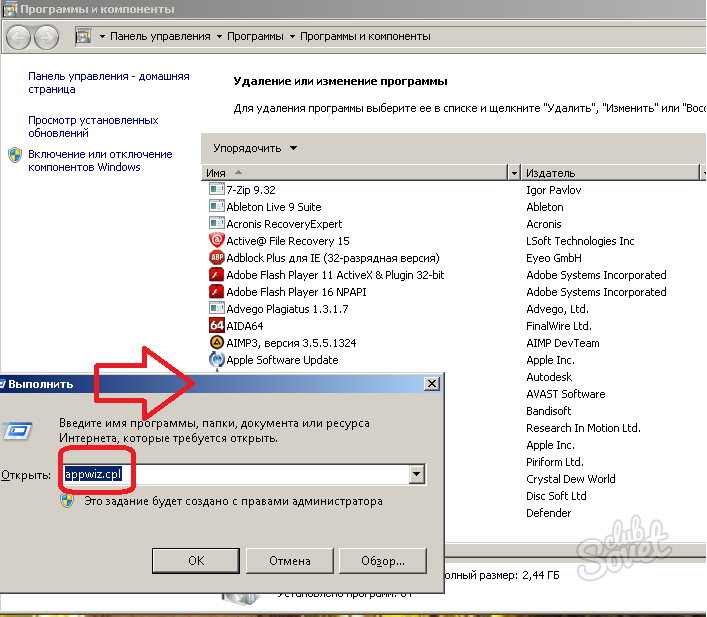
قم بإزالة التحديث لإزالة AMIGO
جنبا إلى جنب مع AMIGO على الكمبيوتر، تم اختباره بالكامل، تم تصميم المحدث، وهو مصمم لتحديث البرنامج. إذا لم يعثر على ملفاته على جهاز الكمبيوتر الخاص بك، فسيؤزف من الشبكة بنفسك. لذلك، من الضروري إزالته أيضا. للقيام بذلك، قم أولا بتشغيل "إدارة المهام" (CTRL + ALT + DEL)، نجد عملية mailupdater.exe في ذلك وقبل إكمالها بالنقر فوق الزر الأيمن في هذه العملية، حدد "افتح موقع التخزين". سوف يظهر مجلد الذي يكمن فيه أميغو متعهد. نحذف الملف منه، وبعد ذلك، فقط في حالة النظر في التحميل التلقائي ومعرفة ما إذا كان لا يوجد فائض فيه. قم بإزالة DAW باستخدام MailruupDater، وأعد تشغيل الكمبيوتر وتحقق من النتيجة.

إذا فعلت كل شيء على حق، لكن AMIGO ظهر مرة أخرى - إعادة فحص مدير العمليات والتوتول التلقائي (كان من الممكن إزال الملفات بالكامل). تذكر أيضا البرامج التي تم تثبيتها، وفتح مثبتها وإلقاء نظرة بعناية على ما يمكن أن تفوت Chekboxes. إذا تم العثور على مصدر العدوى، كرر عملية الإزالة، بدءا من الفقرة 1. ربما، في المستقبل، يستحق البحث عن بديل للبرامج التي توزع البرنامج بطريقة غير ودية.






























